Cara Mencadangkan Toko WooCommerce Anda
Diterbitkan: 2022-03-14
Jika Anda adalah pemilik toko e-niaga, saya yakin Anda akan setuju bahwa memiliki dan mengelola toko online tidak sesederhana atau semudah kelihatannya. Seperti yang Anda ketahui, ada terlalu banyak variabel yang terlibat dalam memastikannya berjalan lancar tanpa hambatan (yang dapat terjadi kapan saja). Mengingat dunia digital yang kita tinggali sekarang, kemungkinan ditipu sangat tinggi. Jadi memastikan bahwa semua aspek toko Anda, mulai dari halaman produk hingga ditambahkan ke keranjang hingga checkout, berjalan dengan lancar adalah pekerjaan sepanjang waktu. Satu kesalahan kecil, dan Anda bisa kehilangan jumlah besar, dan tidak melupakan nilai pelanggan.
Cara terbaik untuk menghindari situasi seperti ini dan dapat menghindari kehilangan ribuan dolar adalah dengan memiliki langkah-langkah keamanan yang tepat, bersama dengan pencadangan tepat waktu. Memiliki cadangan tepat waktu akan memastikan bahwa toko Anda aman, bahkan jika terjadi kesalahan.
Dalam artikel ini, kami menjelaskan kepada Anda secara rinci tentang perlunya mencadangkan, apa yang diperlukan, dan berbagai cara Anda dapat mencadangkan toko WooCommerce Anda.
- Mengapa mencadangkan toko WooCommerce?
- Apa yang diperlukan cadangan WooCommerce?
- Apa saja cara untuk mencadangkan toko WooCommerce Anda?
Mengapa mencadangkan toko WooCommerce?
Seperti yang disebutkan sebelumnya dalam artikel, memiliki cadangan toko e-niaga Anda adalah hal yang benar untuk dilakukan jika Anda tidak ingin kehilangan uang Anda dalam jumlah besar. Bahkan, disarankan untuk setiap bisnis online atau bisnis/keberadaan web apa pun, seperti blog, agensi web, layanan, dll., untuk melakukan hal yang sama.
Alasan/situasi paling umum yang menjamin cadangan toko online Anda adalah kesalahan manusia dan peretas. Toko online yang diretas telah menjadi salah satu alasan paling umum bagi bisnis online untuk kehilangan bisnis mereka, bersama dengan pelanggan, pesanan, data, dan banyak lagi. Karena itu, bahkan situs web Anda dapat dengan mudah diretas. Alasan utama lainnya untuk memiliki cadangan toko Anda adalah kemungkinan kesalahan manusia. Jika situs web Anda turun saat Anda mencoba memperbarui di dasbor WooCommerce Anda, Anda akan berada di pihak yang kalah. Oleh karena itu, untuk menghindari semua kemungkinan seperti itu, hal terbaik yang harus dilakukan adalah mencadangkan toko Anda.
Apa yang diperlukan oleh cadangan WooCommerce?
Sebelum kami menjelaskan tentang berbagai cara untuk mencadangkan, perlu dipahami apa yang dimaksud dengan pencadangan toko Anda dan apa artinya. Alasan utama untuk mencadangkan toko WooCommerce Anda adalah untuk menyimpan file web dan database Anda.
Sangat penting bahwa Anda mengambil cadangan reguler toko WooCommerce Anda, karena akan ada pendaftaran pelanggan yang sedang berlangsung, bersama dengan pesanan yang dilakukan. Pembaruan rutin memastikan bahwa tidak ada data yang hilang karena kesalahan manusia atau insiden peretasan.
Apa saja cara untuk mencadangkan toko WooCommerce Anda?
Ada tiga cara yang diuji dan dicoba untuk mencadangkan toko WooCommerce Anda.
- Pencadangan otomatis dengan plugin
- Menghubungi penyedia hosting
- Pencadangan manual tanpa plugin (Klien FTP)
Metode 1: Pencadangan Otomatis dengan Plugin
Seperti judulnya, pencadangan otomatis dapat dilakukan dengan plugin cadangan. Ada banyak plugin cadangan WordPress yang tersedia di pasar, baik gratis maupun berbayar, dan kebanyakan dari mereka melakukan pekerjaan yang cukup baik untuk mencadangkan data dan hal-hal lain. Beberapa contoh plugin tersebut disebutkan di bawah ini:
- Plugin Cadangan UpdraftPlus WordPress: Ini adalah salah satu plugin cadangan gratis terbaik dan terpopuler yang tersedia di pasar dengan beberapa fitur premium. Yang diperlukan hanyalah satu klik untuk mencadangkan file Anda dan memulihkannya.
- BlogVault: Ini adalah plugin cadangan yang juga menawarkan layanan migrasi. Meskipun ini adalah plugin berbayar yang dilengkapi dengan uji coba gratis 7 hari untuk menguji keandalan sistem, ini juga merupakan salah satu plugin terbaik di luar sana. Plugin ini menawarkan cadangan WooCommerce khusus yang memastikan tidak ada kehilangan pesanan dan juga menyediakan riwayat pencadangan hingga satu tahun.
- BackupBuddy: Ini adalah plugin premium lain dari iThemes yang dilengkapi dengan lisensi. Ini menawarkan layanan pencadangan dan migrasi. Layanan berbasis lisensi yang disediakan BackupBuddy memungkinkan Anda menggunakan plugin untuk situs web apa pun yang disebutkan dalam paket saat membeli.
- Jetpack: menyediakan pemulihan dan penyimpanan yang mudah dari setiap perubahan kecil yang dilakukan pada situs web, sehingga dianggap cukup aman).
- Duplikator Pro: Ini adalah migrasi situs dan plugin cadangan yang memungkinkan pencadangan terjadwal dengan opsi penyimpanan cloud yang berbeda seperti Google Drive, Amazon S3 Dropbox, dll.
- WP Time Capsule: Memastikan pencadangan otomatis setiap kali ada perubahan di situs.
- Pemeliharaan Total BoldGrid: Plugin ini memastikan pencadangan otomatis dan opsi pemulihan cepat.
- BackWPup: Plugin Thailand dianggap sebagai salah satu plugin cadangan terbaik, plugin ini memastikan pencadangan otomatis, bersama dengan cadangan mandiri untuk pemulihan darurat, di antara beberapa lainnya.
Plugin UpdraftPlus telah dipertimbangkan dalam artikel ini untuk tujuan demonstrasi. Disebutkan di bawah ini adalah berbagai langkah untuk menginstal plugin dan menjalankannya.
Memasang dan Mengonfigurasi Plugin
Langkah pertama adalah menginstal plugin cadangan – WooCommerce Dashboard > Plugins > Add New > Install the plugin.
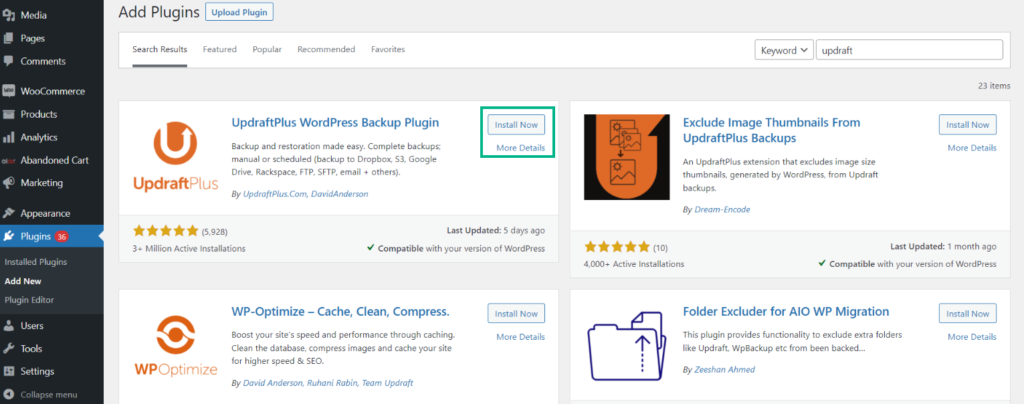
Opsi cadangan UpdraftPlus akan muncul di bawah Tab Pengaturan.
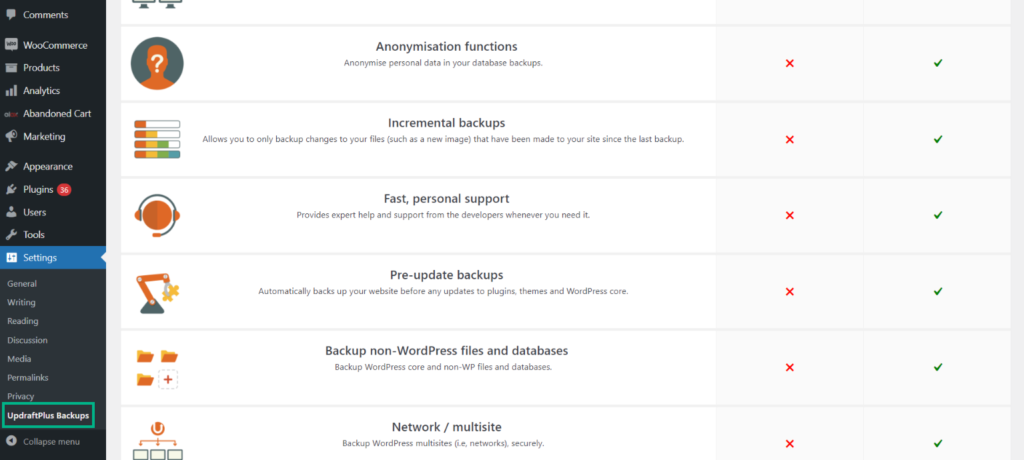
Anda dapat mengonfigurasi kebijakan pencadangan Anda di sini. Lebih disukai untuk mengotomatiskan pencadangan dan mengurangi frekuensi pencadangan sebanyak mungkin. Frekuensi terbesar yang dapat Anda pilih dalam versi plugin yang dapat diakses ini adalah satu cadangan setiap empat jam.
Selanjutnya, klik pada Tab Pengaturan.
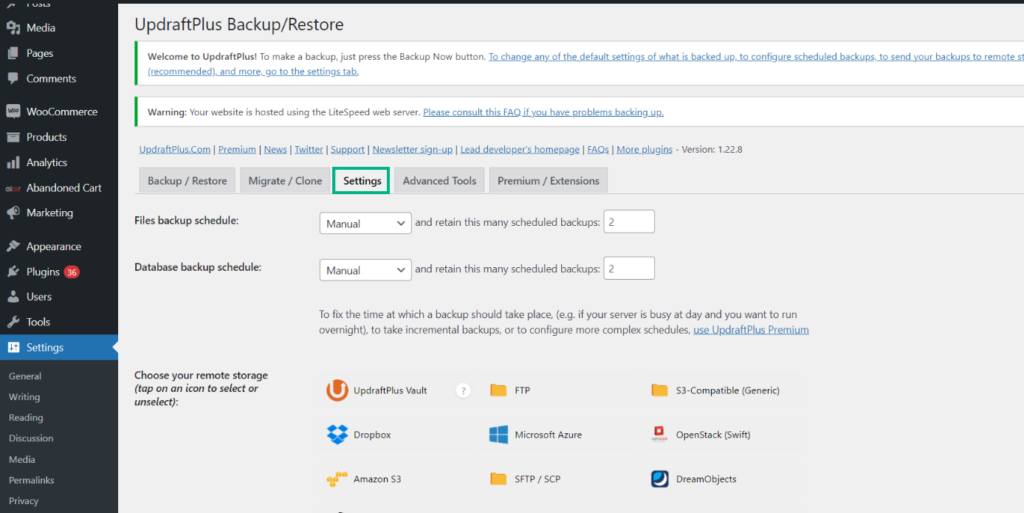
Jadwal Pencadangan File
Langkah selanjutnya dalam menyiapkan plugin adalah menjadwalkan pencadangan file, yang dapat dijadwalkan setiap jam, harian, mingguan, dan/atau bulanan.

Jadwal Pencadangan Basis Data
Data adalah aspek paling penting dari bisnis apa pun dan tanpa cadangan data yang tepat, itu benar-benar dapat menghentikan bisnis online. Oleh karena itu, disarankan untuk menjadwalkan pencadangan semua database WooCommerce, pada frekuensi yang sama dengan file web.

Memilih Penyimpanan Jarak Jauh
Berbagai pilihan penyimpanan jarak jauh ditawarkan oleh plugin ini, yang meliputi Microsoft Azure, Amazon S3, OpenStack (Swift), Rackspace, DreamObjects, SFTP/SCP, Google Drive, Google Cloud, Email, dan Backblaze. Ia juga menawarkan layanan kemarahan seperti Dropbox, Microsoft OneDrive, WebDAV, FTP, S-3 yang kompatibel.
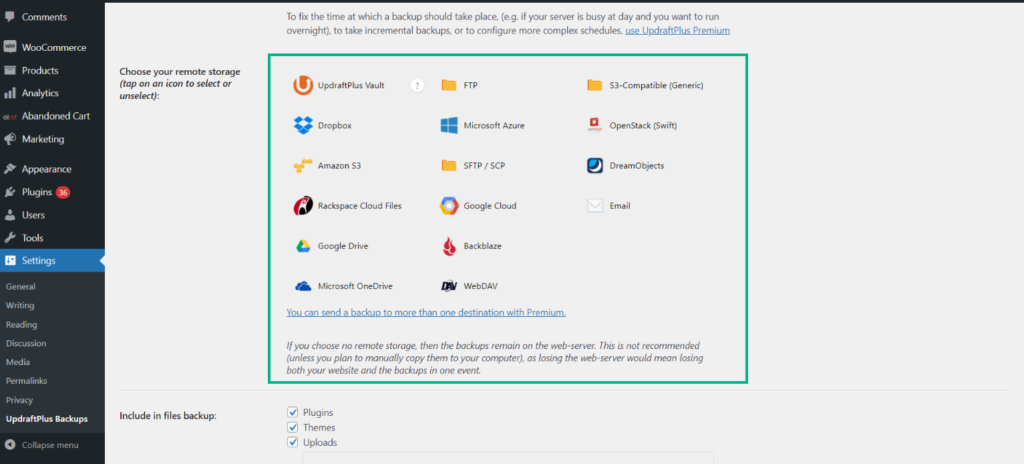
Layanan apa pun yang digunakan harus diautentikasi terlebih dahulu dan Dropbox telah dipertimbangkan untuk tujuan penjelasan dalam artikel ini. Pendaftaran akun diperlukan untuk akun Dropbox.
Buka Dropbox di menu tarik-turun > Klik tautan setelah “Otentikasi dengan Dropbox” untuk mengautentikasi layanan.
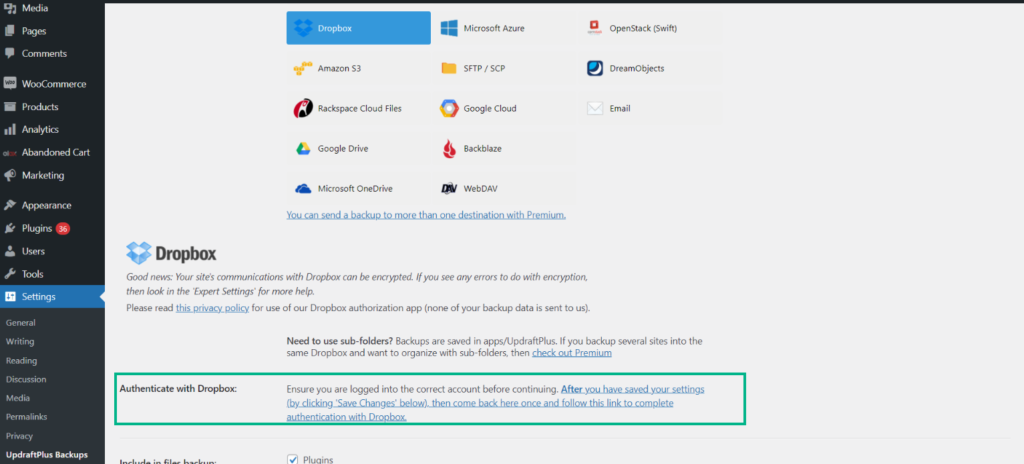
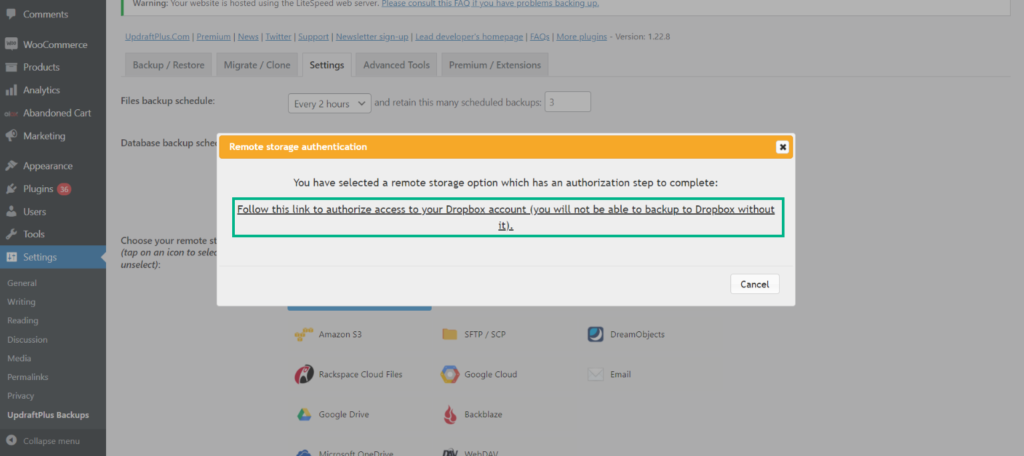
Termasuk & Tidak Termasuk dalam Cadangan File
Pada langkah ini, Anda dapat memilih file yang ingin Anda sertakan atau kecualikan saat membuat cadangan file web. Idealnya, perlu untuk mengambil cadangan plugin, folder, file, dan tema, yang merupakan pengaturan default dan dipertahankan apa adanya. Jika Anda ingin file tertentu dikecualikan dari pencadangan, ketik nama folder dengan tanda asterix [ * ].

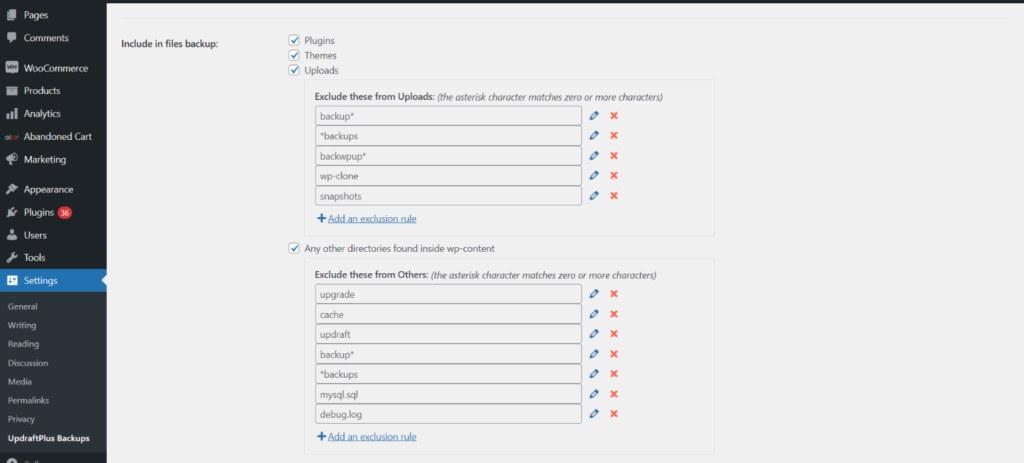
Menerima Email Mengenai Pencadangan
Kami yakin Anda ingin mendapatkan pembaruan status setelah pencadangan selesai dan ini dimungkinkan dengan mengaktifkan pelaporan, pos di mana Anda akan menerima email dengan semua detail pencadangan.

Untuk menyelesaikan proses pencadangan, buka tab Cadangkan/Pulihkan > Klik “Cadangkan Sekarang” > Pilih dari opsi yang muncul di jendela sembul.
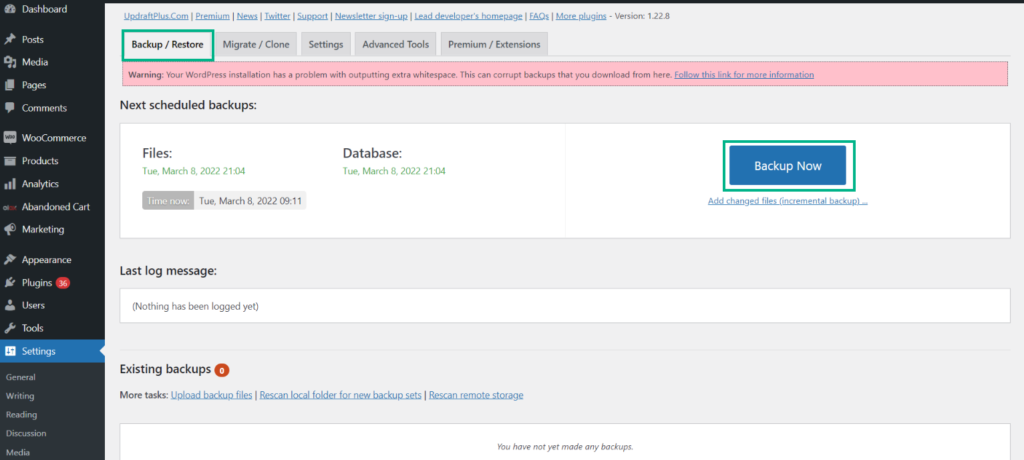
Setelah Anda memilih dari opsi yang terlihat di pop-up, bilah Kemajuan muncul.
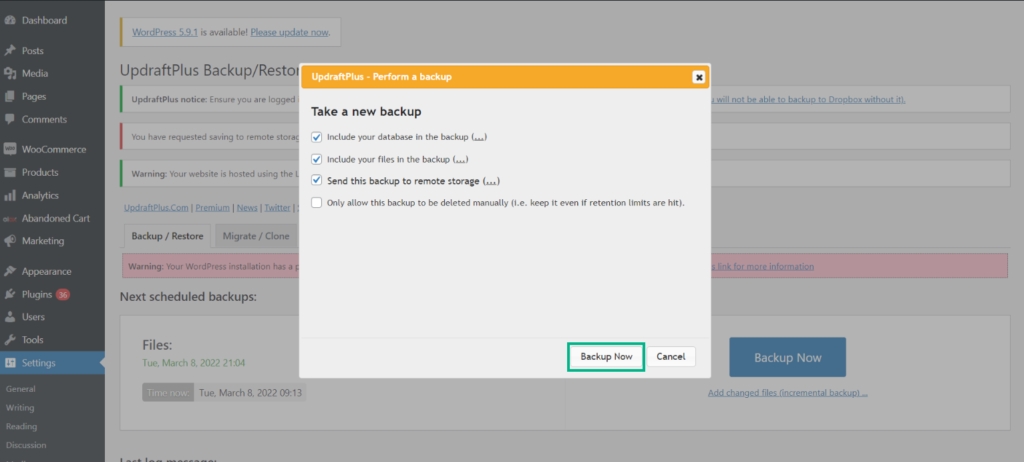
Setelah pencadangan selesai, pop-up pemberitahuan akan memberi tahu Anda bahwa pencadangan telah berhasil diselesaikan.
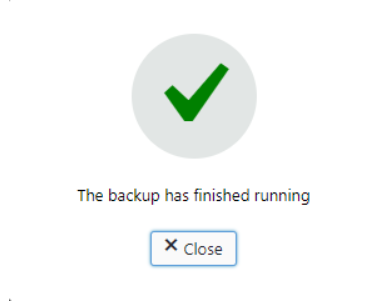
Melihat Cadangan yang Ada
Setelah pencadangan selesai, Anda akan dapat melihat semua cadangan yang ada di jendela yang sama, yang dapat diunduh atau dipulihkan hanya dengan mengklik tombol.
Metode 2: Menghubungi Penyedia Hosting
Sementara sebagian besar penyedia hosting web WooCommerce memiliki kebijakan pencadangan, beberapa menawarkan layanan sebagai tambahan dengan biaya dan beberapa lainnya mengambil cadangan seluruh server, yang mungkin belum tentu khusus untuk WordPress atau WooCommerce.
Pergi ke Pengaturan Server
Untuk tujuan penjelasan, kami telah mempertimbangkan Cloudways. Langkah pertama adalah masuk ke akun Cloudways Anda dan kemudian pergi ke Server (dari bilah menu atas) > Manajemen Server >
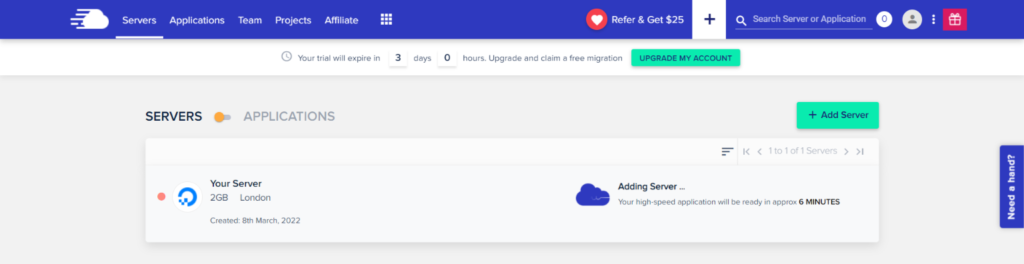
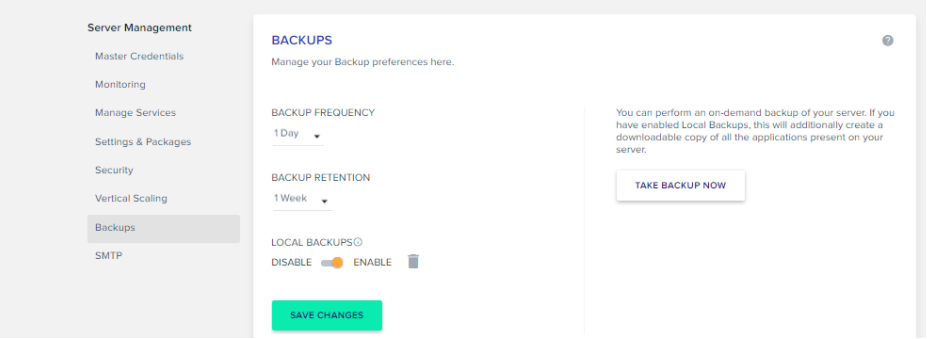
Cadangan
Catatan: Layanan pencadangan gratis tersedia dengan Cloudways. Ini memungkinkan Anda untuk mengatur frekuensi pencadangan masing-masing satu jam. Mengunduh cadangan ke mesin lokal Anda adalah kemungkinan lain untuk membantu Anda merasa lebih aman.
Mengambil Cadangan Sesuai Permintaan
Pencadangan berdasarkan permintaan dari server Anda dimungkinkan dan jika Pencadangan Lokal Anda telah diaktifkan, itu akan membuat salinan yang dapat diunduh dari semua aplikasi di server Anda. Anda akan mendapatkan pemberitahuan tentang penyelesaian proses pencadangan yang berhasil.
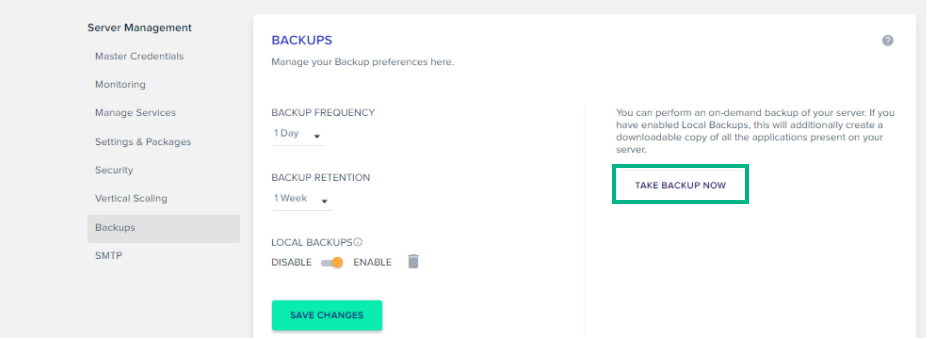
Mencadangkan Basis Data WooCommerce
Pada langkah ini, database WooCommerce Anda dapat dicadangkan. Manajer MySQL di Cloudways membantu mengekspor file database.
Arahkan ke Tab Aplikasi > Luncurkan Manajer MySQL > Klik "Ekspor" > Ubah tombol radio "Output" menjadi "Simpan" > Ekspor (ini akan memungkinkan pengunduhan seluruh salinan database Anda ke mesin Anda).
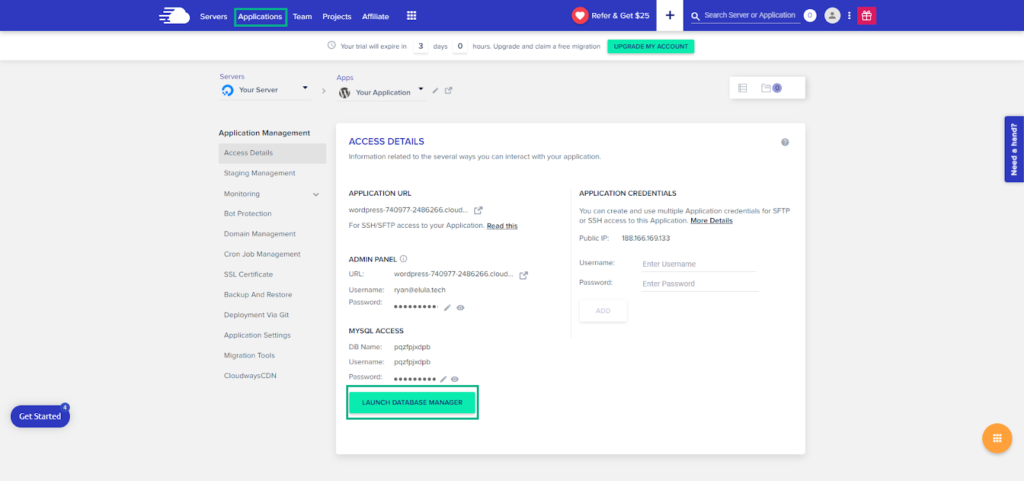
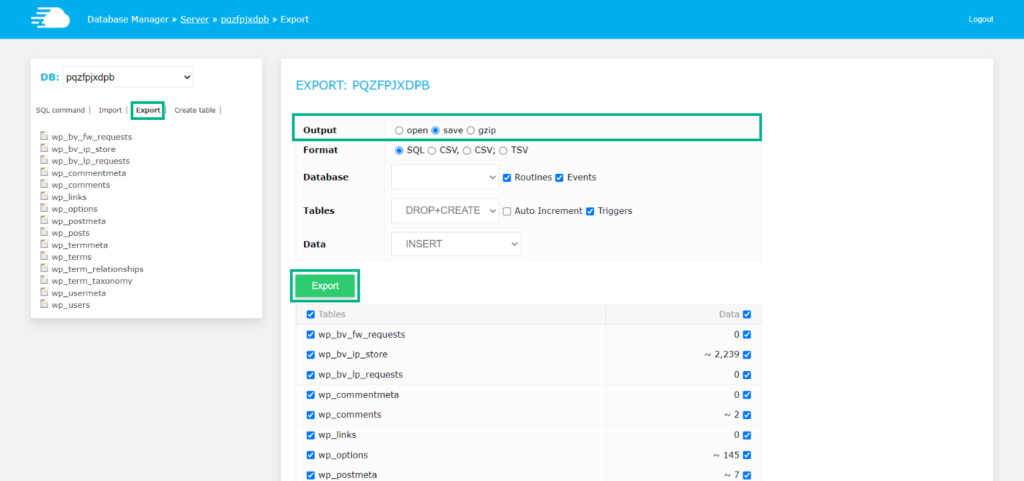
Memulihkan Cadangan
Untuk dapat memulihkan cadangan WooCommerce Anda, Masuk ke akun Cloudways Anda > buka Aplikasi dari bilah menu atas > Klik aplikasi WooCommerce Anda > Manajemen Aplikasi > Klik Tab Cadangkan & Pulihkan
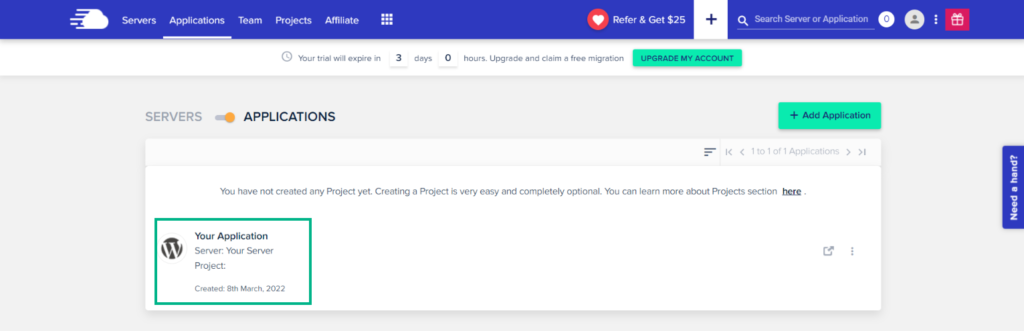
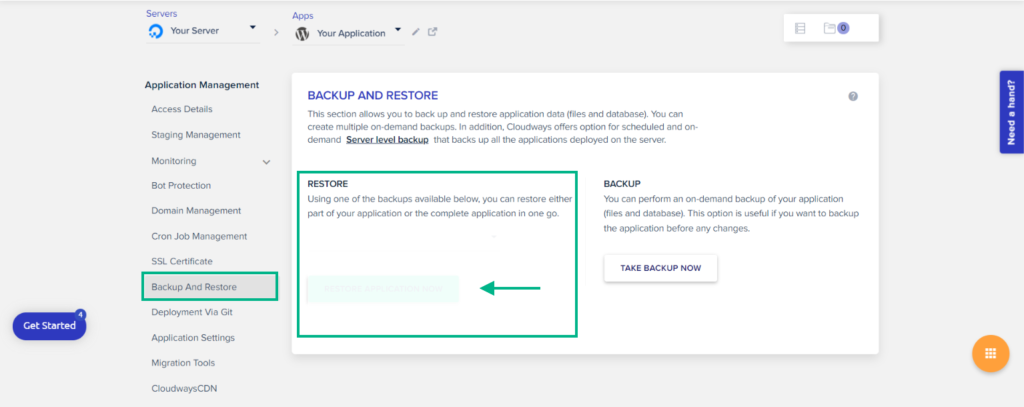
Di atas akan membawa Anda ke layar berikutnya dengan menu tarik-turun dengan semua cadangan Anda.
Pilih cadangan yang ingin Anda pulihkan > Klik tombol Pulihkan Aplikasi Sekarang > akan muncul pesan “Aplikasi Anda telah berhasil dipulihkan”.
Metode 3: Pencadangan Manual tanpa Plugin (Klien FTP)
Pencadangan manual file dan basis data WooCommerce Anda disarankan jika Anda tidak ingin menggunakan plugin cadangan atau tidak memiliki penyedia hosting yang dapat mengambil cadangan.
Pencadangan manual melibatkan dua langkah:
Langkah 1: Mengunduh File WordPress
Mengambil cadangan file web adalah langkah pertama, yang mencakup langkah-langkah berikut:
- Hubungkan ke server web Anda dengan bantuan klien FTP, seperti FileZilla (ini mengunduh semua file web di root tempat WordPress Anda diinstal).
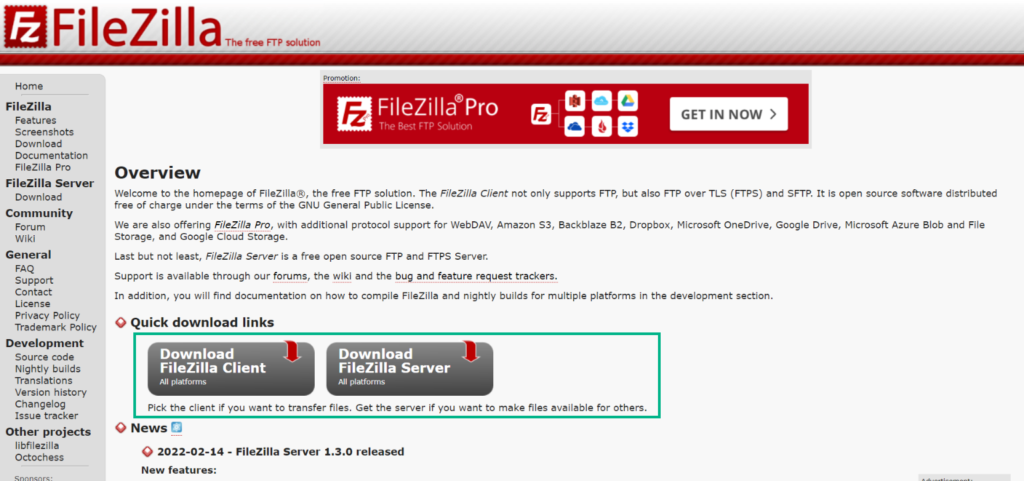
- Buka FileZilla di sistem Anda dan Buat direktori sistem komputer lokal Anda (tempat cadangan file WordPress Anda dapat ditambahkan).
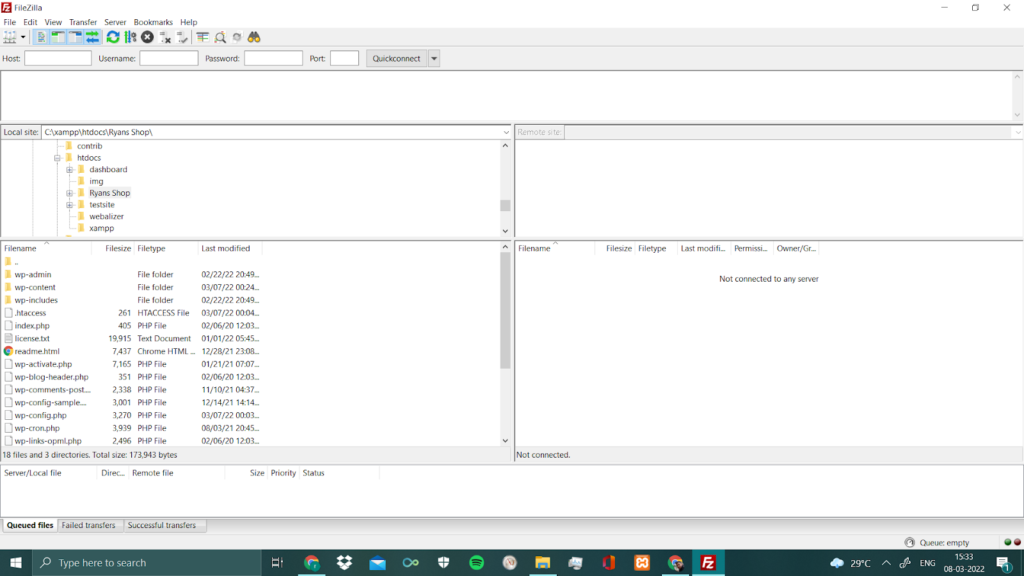
- Hubungkan server > Navigasikan ke instalasi WordPress > Buka server FileZilla dan centang “Paksa menampilkan file tersembunyi” > Unduh dan Instal file WordPress Anda (di folder lokal yang sudah dibuat).
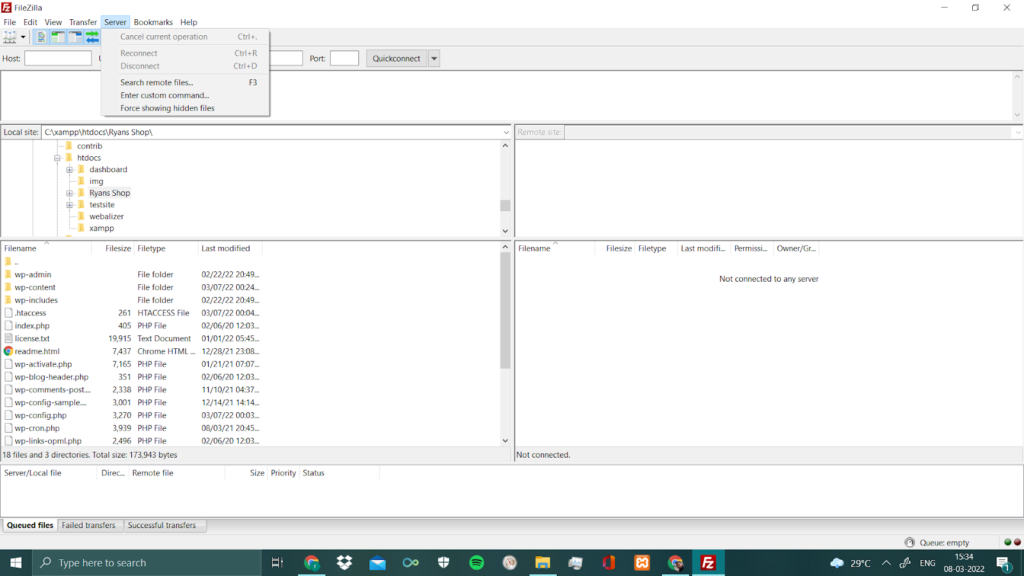
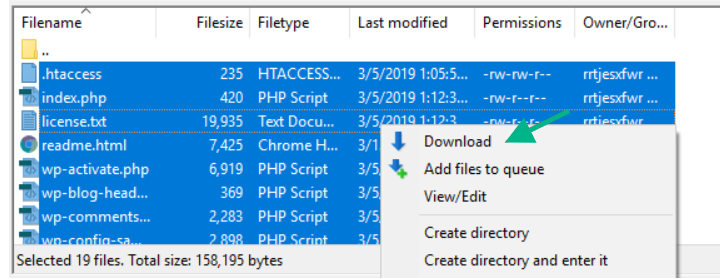
Langkah 2: Mencadangkan Basis Data WooCommerce
Sekarang, kita akan mengambil cadangan database. Setiap halaman Anda, konten, posting, kategori, dan item lainnya disimpan dalam database. Anda harus pergi ke panel administrasi database platform hosting Anda untuk membuat cadangan database Anda. Buka PHPMyAdmin setelah itu.
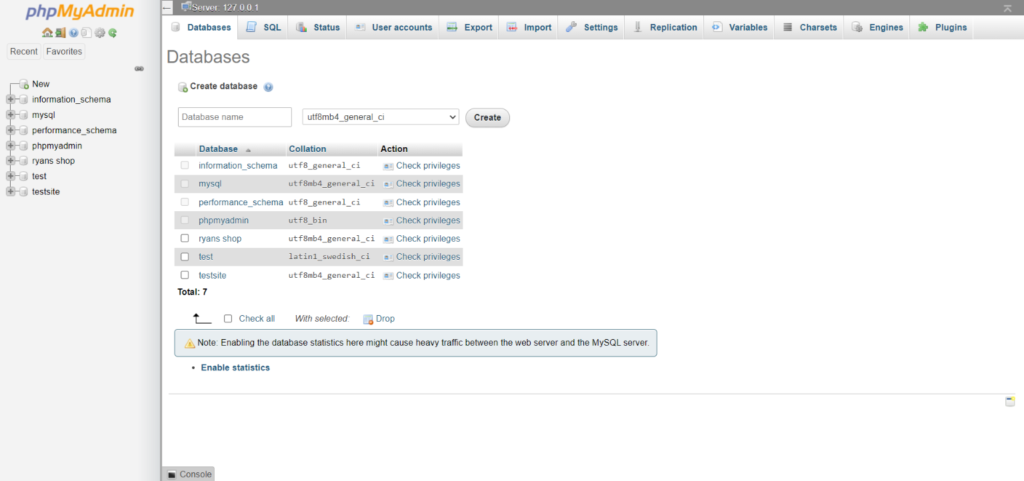
Sekarang Anda harus memilih database Anda, yang Anda buat selama proses pembuatan situs web. Jika Anda tidak dapat mengingat nama database Anda, Anda dapat mencarinya di file wp-config.php Anda.
Setelah Anda memilih database yang sesuai, semua tabel akan muncul di layar Anda.
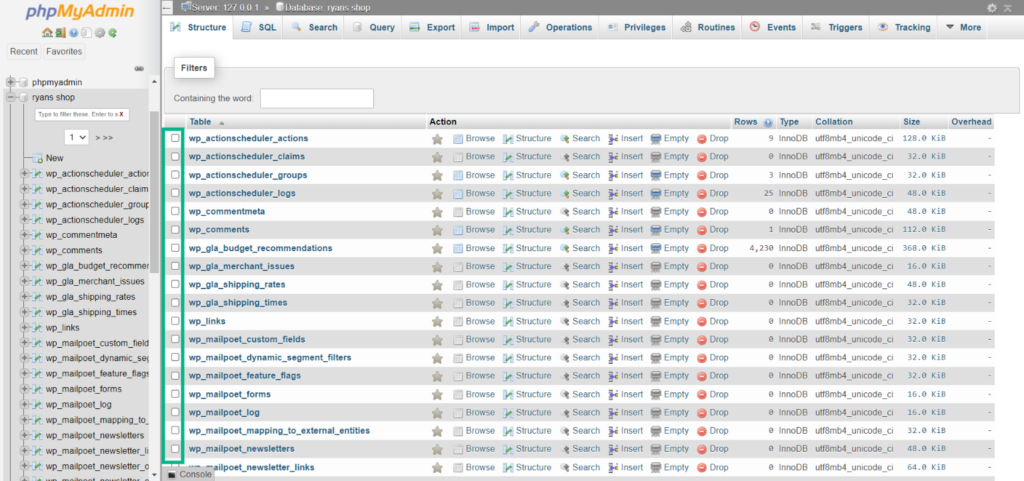
Kemudian, dari menu, pilih semua tabel dan klik tab Ekspor dan klik Buka .
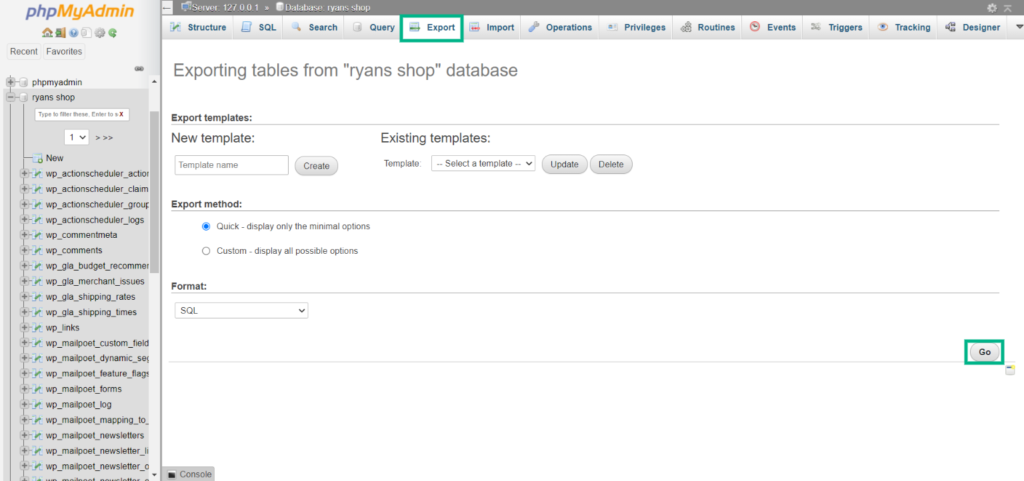
Anda sekarang telah berhasil membuat cadangan basis data manual.
Kesimpulan
Mencadangkan bisnis WooCommerce Anda secara teratur harus menjadi perhatian utama Anda. Anda harus selalu memiliki cadangan, tidak peduli seberapa aman server hosting web Anda. Menemukan dan memperbaiki situs web yang disusupi mungkin memakan waktu lama, tetapi memulihkan ke versi paling stabil itu sederhana. Semoga artikel ini membantu Anda memahami seluruh prosesnya, karena terkadang menjadi sedikit rumit dan dapat diselesaikan dengan mengulangi prosesnya beberapa kali.
Baca Lebih Lanjut
- 10 Plugin Cadangan WordPress Terbaik
- Cara Mengelola Pencadangan WordPress Otomatis dengan Plugin
